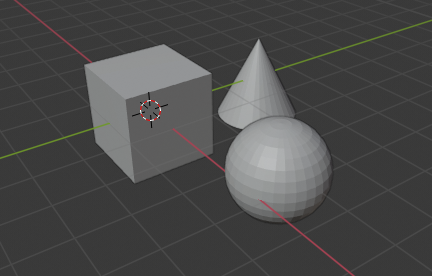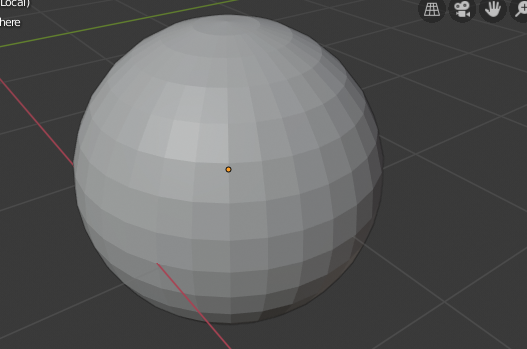Контекстуальні Огляди – Contextual Views¶
3D Огляд має кілька режимів «контекстуальних оглядів», що можуть бути задані для певного 3D Огляду. Ці огляди можуть змінювати те, як загальний 3D Огляд виглядає, або те, як ви взаємодієте з об’єктами.
Огляд Глобально/Локально – View Global/Local¶
Орієнтир – Reference
| Режим – Mode: | Усі режими |
|---|---|
| Меню – Menu: | «Огляд > Огляд Локально > Перемкнути Огляд Локально» – |
| Скорочення – Hotkey: | |
| NumpadSlash, Slash | |
Глобальний – Global – огляд показує усі 3D об’єкти у сцені. Локальний – Local – огляд ізолює виділені об’єкт або об’єкти, щоб тільки він або вони були видимі в оглядвікні. Це корисно для роботи з об’єктами, що загороджуються для даної точки зору іншими об’єктами, а також для пришвидшення продуктивності оглядвікна у важких сценах.
Ви можете перемикатися між Глобальним – Global та Локальним – Local оглядами, скориставшись вище зазначеною командою у меню «Огляд» – View або за допомогою скорочення NumpadSlash.
Примітка
Ці примітки стосуються змін для огляду локально – local view, що не одразу очевидні.
- 3D Курсор – 3D Cursor
- В огляді локально 3D курсор не блокується зі сценою у цілому. Натомість, кожен локальний огляд має незалежну локацію для 3D курсора.
- Шари – Layers
Локальний огляд зневажає шари, працюючи тільки з вибраними об’єктами при вході в огляд локально. Хоча нові об’єкти можуть бути додані при огляді локально.
Також можливо відіслати об’єкти з огляду локально за допомогою пункту меню «Об’єкт > Перемістити Об’єкти поза Огляд Локально» – , що може бути корисним для керування ізолюванням вибрання.
Порада
Випадкове натискання NumpadSlash може траплятися досить часто, якщо ви новачок у Blender’і, тому, якщо купа об’єктів у вашій сцені десь таємничо щезла, то спробуйте вимкнути огляд локально.
Вилучення з Огляду Локально – Remove from Local View¶
Орієнтир – Reference
| Режим – Mode: | Усі режими |
|---|---|
| Меню – Menu: | «Огляд > Огляд Локально > Вилучити з Огляду Локально» – |
| Скорочення – Hotkey: | |
| M | |
Об’єкти можуть бути вилучені з Огляду Локально шляхом вибирання їх та використання оператора «Вилучити з Огляду Локально» – Remove from Local View. Це перемістить вибраний об’єкт назад в огляд глобально та всі інші об’єкти залишаться в огляді локально. Якщо останній, що залишився, об’єкт вилучається, то огляд локально залишиться порожнім і вам доведеться вийти з огляду локально, щоб бачити будь-які об’єкти.
Чотирибічний Огляд – Quad View¶
Орієнтир – Reference
| Режим – Mode: | Усі режими |
|---|---|
| Меню – Menu: | «Огляд > Перемкнути Чотирибічний Огляд» – |
| Панель – Panel: | «регіон Боковини > Показ > Перемкнути Чотирибічний Огляд» – |
| Скорочення – Hotkey: | |
| Ctrl-Alt-Q | |
Перемикання на Чотирибічний Огляд – Quad View розділить 3D Огляд на чотири огляди: Три Ортогональних – Orthographic «огляди збоку» та один «Огляд Камери» / «Огляд Користувача» – Camera/User View. Це огляд дозволяє вам відразу бачити вашу модель з кількох точок зору. У цьому улаштуванні ви можете зумувати та панорамувати кожен огляд незалежно, але не можете обертати ортогональні огляди.
Скорочення для всіх цих оглядів:
- Все в Огляд – View All Ctrl-Home
- Вибране в Огляд – View Selected Ctrl-NumpadPeriod
Примітка
Чотирибічний Огляд відрізняється від розділення областей – splitting the area і вирівнювання оглядів вручну. У Чотирибічному Огляді ці чотири огляди залишаються частиною єдиного 3D Огляду. Тому, вони мають спільними однакові опції показу та шари.
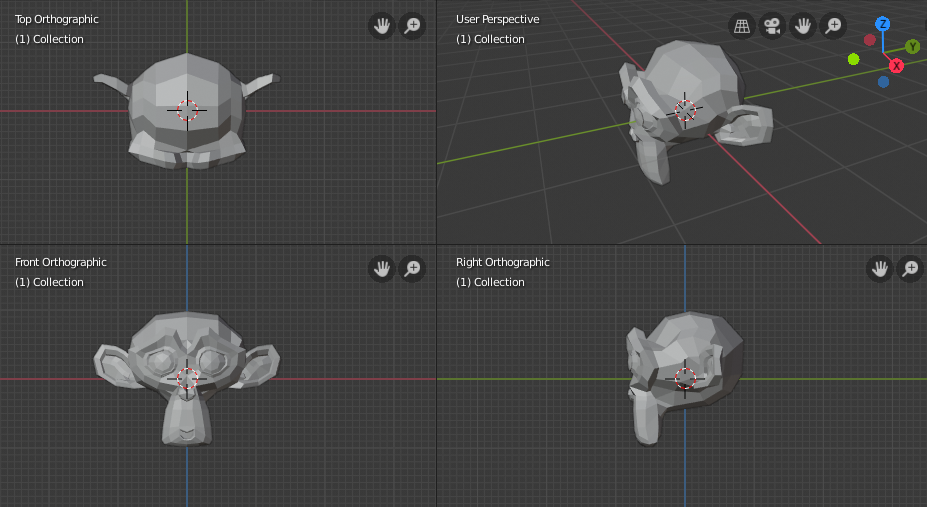
Чотирибічний Огляд – Quad View.
Опції – Options¶
Ці опції можуть бути знайдені у «регіон Боковини > Показ» – .
- Блокування – Lock
- Якщо ви хочете мати можливість обертати кожен огляд, то ви можете вимкнути цю опцію «Блоковано» – Locked.
- Коробка – Box
- Синхронізує позицію в оглядах між оглядами збоку.
- Відсік – Clip
- Відсікає вигляд об’єктів на основі того, що видимо в інших оглядах збоку.